Access2003数据库快速开发教程(八)
时 间:2013-10-30 21:48:49
作 者:竹笛 ID:8 城市:上海 QQ:2851379730
摘 要:学习要求:本节预计学习课时为0.5小时,重点是:a.手工创建链接表的操作;b.用快速开发平台创建链接表的操作。
正 文:
5.3 链接表
链接表的常规方法
表的建立完成之后,接下来,就是表的链接工作。由于数据库的前台操作界面,都存储在【Main.mdb】文件中,因此,鉴于基于Access开发的数据库的特点,为了使数据库能正常运行,需要将存储数据的表链接到【Main.mdb】中,链接表的操作方法,有两种,一种是常规方法,一种是《盟威软件快速开发平台》所提供的方法,我们先来讲述常规的操作方法。
首先,按住键盘上的Shift键(不可以松开),双击鼠标左键打开【Main.mdb】文件(【Main.mdb】文件打开之后,方可松开Shift键),如若操作没有失误,则如下图所示:
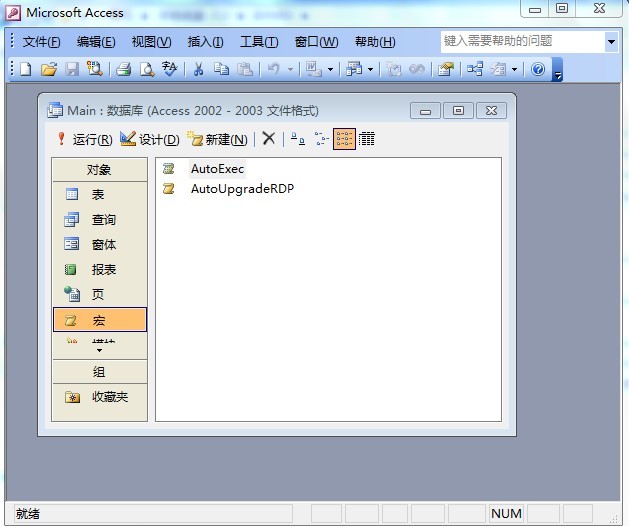
若是没有出现如上图一样的或类似的界面,而是出现了如第4课所示的平台登录界面,则意味着按住Shift键的操作失败——或者是按的过晚,或是松的太早,或者在中间不小心松开过,这时,可以关闭当前的数据库(即平台),重新按住Shift键再次打开。
现在,我们就可以发现,对比第4课已经学习过的内容,按住Shift键和不按Shift键,打开的【Main.mdb】文件之后显示的界面,完全不同,这是因为在不按住Shift键的情况下,系统会运行《盟威软件快速开发平台》已经预设的自动运行程序,而这些程序的运行,将会将所有的软件设计和开发界面隐藏。
因此,我们不妨这样定义——按住Shift打开【Main.mdb】文件,开启的是设计模式,而不按住Shift键打开【Main.mdb】文件,则开启的是运行模式,设计模式是开发人员所需要使用的,而运行模式则是面向普通的前台用户的——在开发完毕,向前台用户部署时,则可以通过《盟威软件快速开发平台》【开发者工具】节点下的【开发者设置】子节点所提供的功能,利用管理员独有的权限,将Shift键禁用——如此一来,则前台用户即便按住Shift键打开【Main.mdb】文件,也只能显示前台登录界面——只有运行模式可用,从而更大限度地保证数据库的安全——当然,这种操作是可逆的,当需要再次进行开发时,管理员可以利用管理员权限再度开启Shift键的功能,从而可以进入设计模式,再次进入设计界面。
接下来,我们继续链接表的工作——如上图所示,界面开启以后,请单击【对象】区的![]() 按钮,则如下图所示:
按钮,则如下图所示:
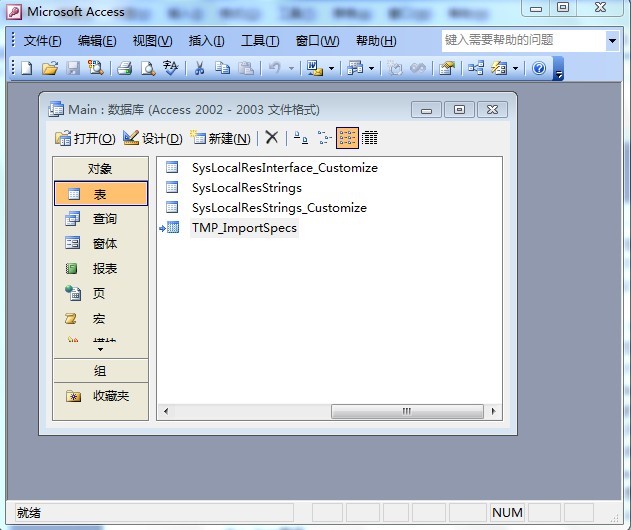
为了使用的方便,请单击右上角的![]() 按钮,将窗口最大化显示,如下图所示:
按钮,将窗口最大化显示,如下图所示:
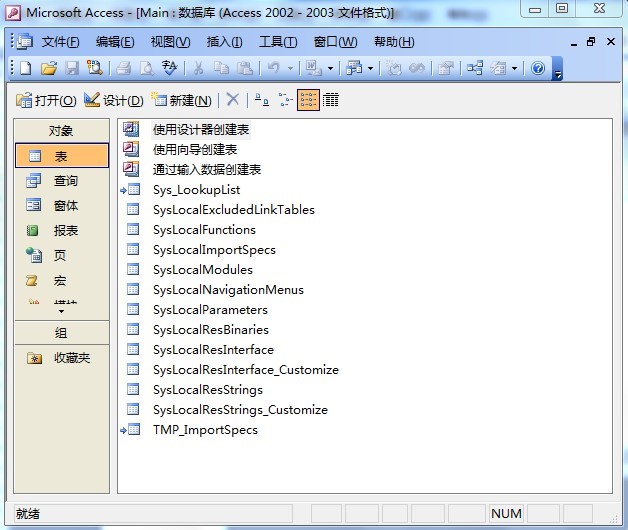
请依次点击【文件(F)】——【获取外部数据(G)】——【链接表(L)】,如下图所示:
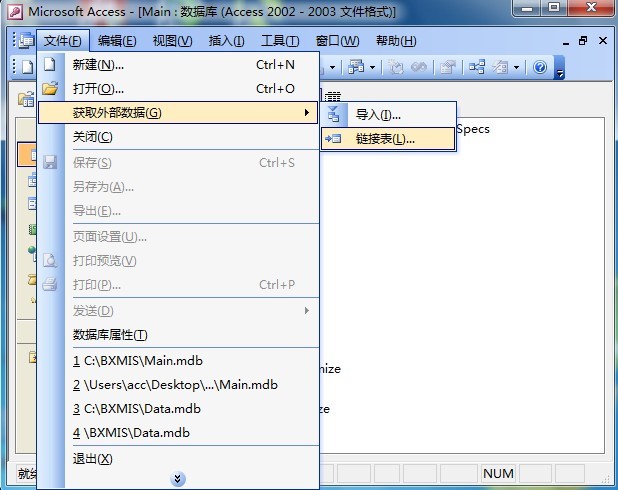
如上图,单击【链接表(L)】菜单之后,如下图所示:
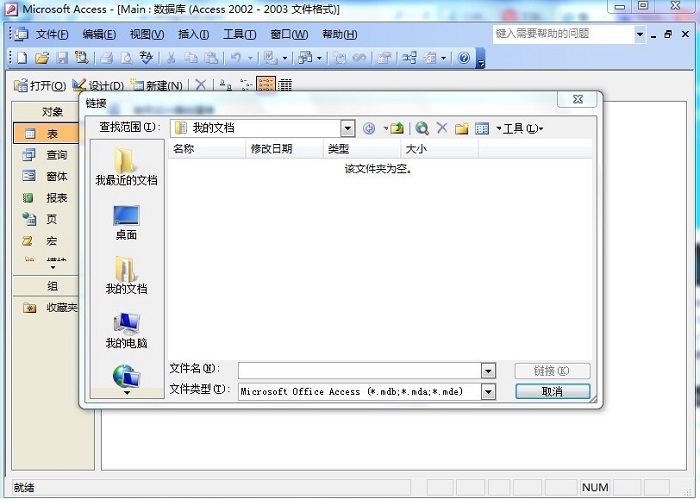
在弹出的【链接对话框】的查找范围内,定位到C:\BXMIS目录,如下图所示:
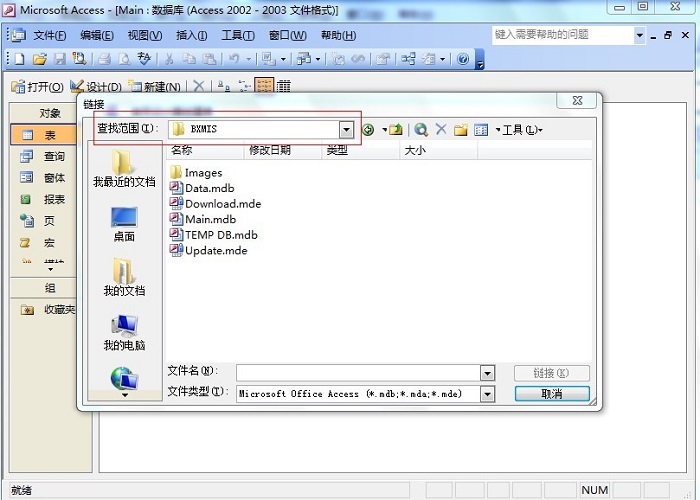
然后单击点选【Data.mdb】文件,再单击右下角的【链接(K)】按钮,或者直接双击【Data.mdb】文件,然后就会弹出【链接表】对话框,如下图所示:

在这个【链接表】对话框中,已经列出了【Data.mdb】数据库中所有的可供链接的用户表(对于Access系统而言,《盟威软件快速开发平台》所用的系统表也属于用户表,但对于《盟威软件快速开发平台》的用户而言,这部分Sys_开头的表属于平台系统表,在没有正确指导的情况下,严禁用户直接修改和删除),接下来,向下拉动垂直滚动条,然后,按住键盘上的Ctrl键(与按住Shift键一样,中途不能松开),依次点选tblBxmx、tblCodelb、blCodeyg,如下图所示:
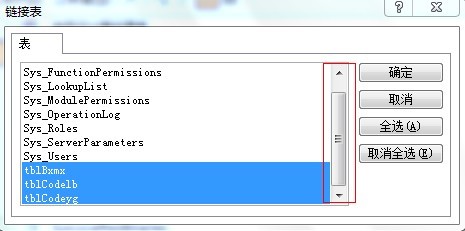
接下来,单击【确定】按钮,则如下图所示:
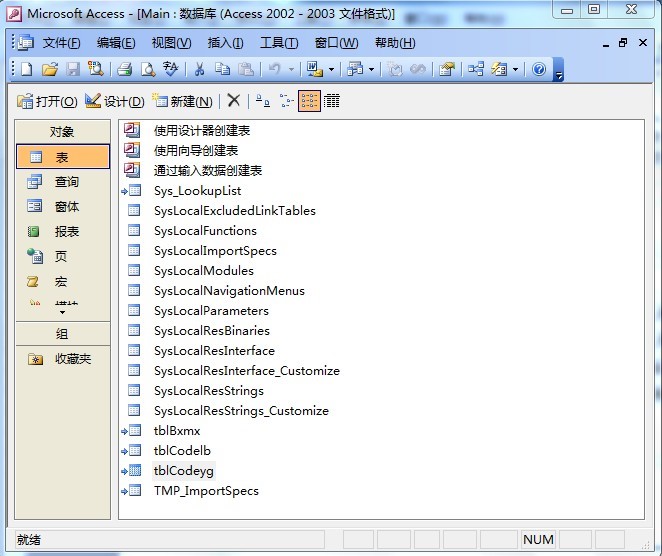
现在,我们已经可以注意到,刚才点选的三个表都已经出现在当前的列表中,与其他大部分表略有不同的是,这三个表前面都有一个箭头的标志——没错,这就是链接表的标识——所有针对链接表的更新,都会自动地同步到原表中——同理,所有针对原表的更新,也会在再次打开链接表,或者刷新链接表的同时,自动地同步到链接表中——也就是说,链接表本身并不存储任何数据,链接表只是原表的一个影子——这也有力地保证了数据库的安全。接下来,我们将讲述《盟威软件快速开发平台》所提供的链接表的方法。
链接表的平台方案
为了使教学更加直观,首先,我们先将刚才通过常规方法链接到【Main.mdb】文件中的3个表删除,删除的方法是:
任意选中3个链接表中的1个,然后单击鼠标右键,选择【删除(D)】命令,如下图所示:
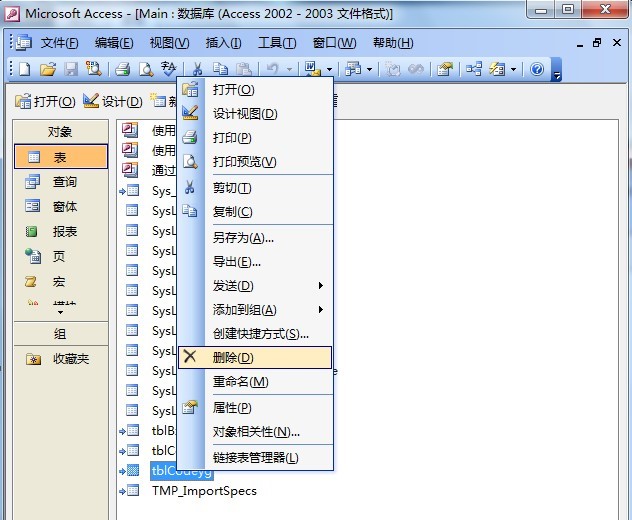
然后,则会弹出如下对话框,如下图所示:
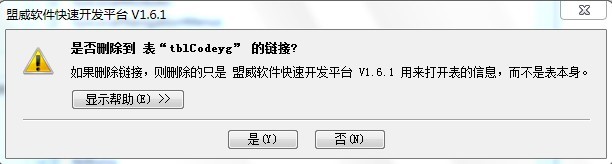
此时,只须单击【是(Y)】按钮加以确认,就可以完成删除操作。然后,再依次删除剩下的2个链接表——在这里,需要值得注意的是,【Main.mdb】本身拥有的链接表(即是平台所用的链接表)严禁删除,只允许删除我们自己链接过来的链接表。
此外,删除链接表只是删除原表的链接,并不会删除【Data.mdb】文件中的原表,这一点请大家放心。但是,如若删除了【Data.mdb】中的原表,那么,链接到【Main.mdb】数据库的链接表虽然不会自动删除,但是也会成为无效的链接表,这一点也请大家注意。
我们将链接表全部删除之后,接下来, 请单击【对象】区的 ![]() 按钮,就可以切换到窗体列表,则如下图所示:
按钮,就可以切换到窗体列表,则如下图所示:
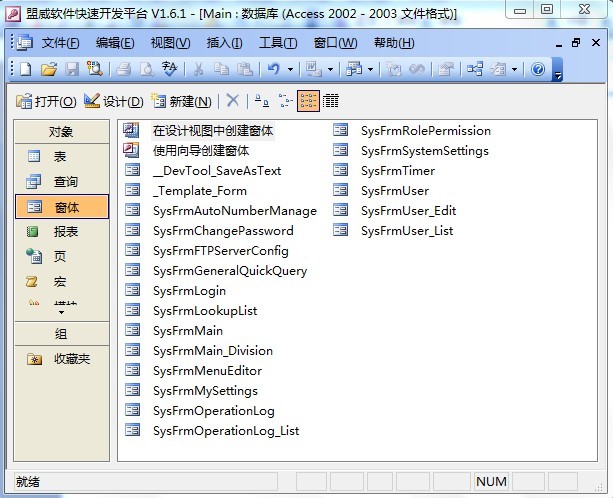
我们注意到,这里已经有了不少Sys开头和_开头的窗体,这些都是《盟威软件开发平台》所赖以运行的平台系统窗体,这些窗体,也不能随便修改和删除,除非您清楚您操作环节之中的全部原理和后果——擅自修改和删除,其后果,实在难以预料。
我们可以发现,在当前的这些平台窗体中,有一个名为【SysFrmLogin】窗体(这个窗体,很是重要,请大家特别注意,在开发的过程,我们将会很频繁的用到)——接下来,选中该窗体,单击鼠标右键,选择【打开(O)】命令,或者,直接双击,则会弹出第4课中已经非常熟悉的自动登录界面,登录完成之后,如下图所示:
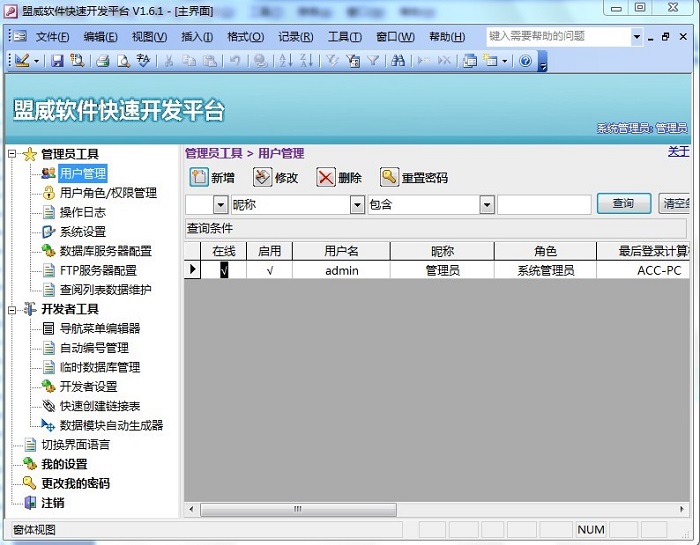
我们可以看到,在左侧树形菜单的【开发者工具】节点下有一个【快速创建链接表】的子节点——是的,就是这个节点,接下来,双击【快速创建链接表】子节点,则会弹出一个对话框,如下图所示:
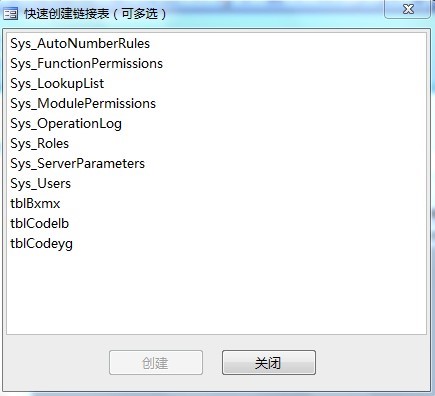
在该对话框中,我们可以清晰看到【Data.mdb】中所有的用户表,接下来,请按住键盘上的Ctrl键,然后依次点选tblBxmx、tblCodelb、blCodeyg,如下图所示:
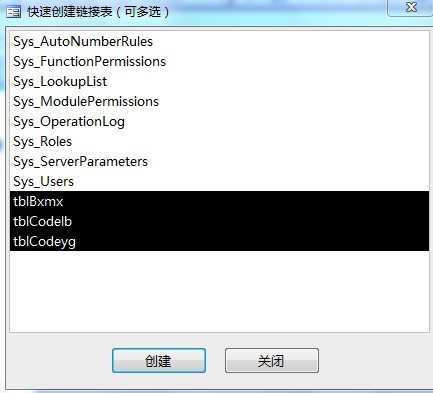
然后,单击【创建】按钮,就会弹出创建成功的提示信息。这个时候,链接表就已经创建成功了——这种由《盟威软件快速开发平台》所提供的方法,并不需要进入平台的设计模式,在平台的运行模式下,只要拥有管理员的权限,或者拥有管理员所分配的相关权限,都可以进行操作——而本教程基于设计模式来讲述,只是为了表述的方便而已。
接下来,关闭【快速创建链接表】对话框,如下图所示:
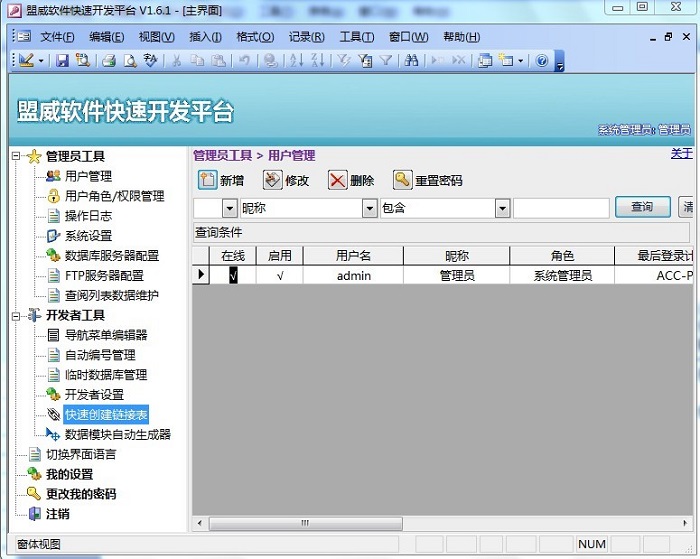
然后,单击菜单栏右侧(不是标题栏)的 ![]() 按钮,关闭当前的窗体,则如下图所示:
按钮,关闭当前的窗体,则如下图所示:
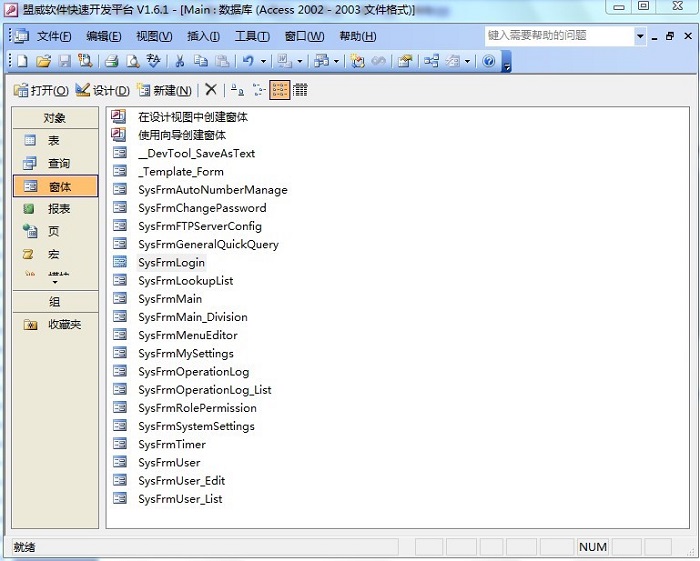
我们发现,我们又回到了刚才登录以前的位置——然后,再次单击对象区域的![]() 按钮,我们会发现,我们所需要的3个链接表已经正常地出现这里了,如下图所示:
按钮,我们会发现,我们所需要的3个链接表已经正常地出现这里了,如下图所示:
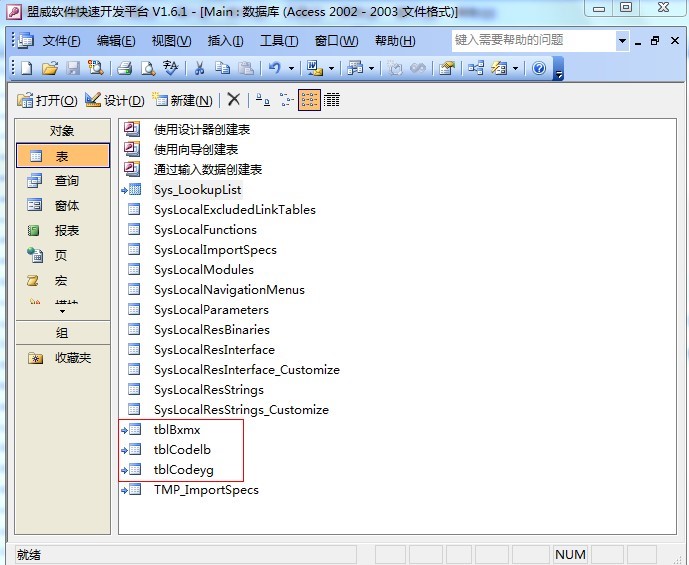
进行到这里,链接表的内容就已经讲完了,而本教程关于表的操作的内容也讲解完毕,如若您还有所疑惑,请通过前面介绍的三种方式寻求解决方案,或向我们反馈,以便我们可以进一步地对本教程进行优化和扩充。
Access软件网官方交流QQ群 (群号:54525238) Access源码网店
常见问答:
技术分类:
源码示例
- 【源码QQ群号19834647...(12.17)
- 用Access连续窗体制作的树...(11.03)
- 【Access高效办公】上一年...(10.30)
- Access制作的RGB转CM...(09.22)
- Access制作的RGB调色板...(09.15)
- Access制作的快速车牌输入...(09.13)
- 【Access高效办公】统计当...(06.30)
- 【Access高效办公】用复选...(06.24)
- 根据变化的日期来自动编号的示例...(06.20)
- 【Access高效办公】按日期...(06.12)

学习心得
最新文章
- Access快速开发平台企业版--...(12.10)
- SqlServer默认当前时间用什...(11.28)
- 【Access日期时间区间段查询示...(11.19)
- Microsoft Access不...(11.07)
- 用Access连续窗体制作的树菜单...(11.03)
- 【Access高效办公】上一年度累...(10.30)
- Access做的一个《中华经典论语...(10.25)
- Access快速开发平台--加载事...(10.20)
- 【Access有效性规则示例】两种...(10.10)
- EXCEL表格扫描枪数据录入智能处...(10.09)




.gif)

